Windows Explorer (nee File Manager) har länge varit en kärnbakgrundsapp, men de som vet har gjort det till en kraftfull verktygssats för att göra det enklare att hitta filer och appar och generellt hålla våra digitala liv mer fritt. Här är fem av de smartare tweaks jag har sett:
- Listan Favoriter sitter högst upp i navigeringsfältet på vänster sida, men det är bara befolket med några saker som Microsoft anser att du brukar använda ofta. Det är enklare än du tror att lägga till mappar här - dra bara det från höger sida till fliken Favoriter Favoriter till vänster. För att ta bort en du inte använder längre, högerklicka på den och välj Ta bort.
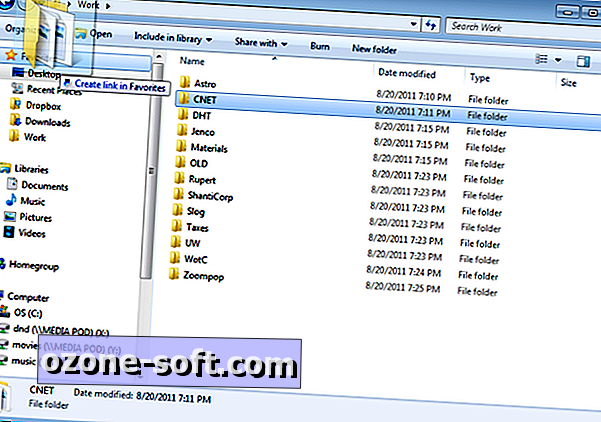
- Det blir bättre. Du kan också lägga till program i avsnittet Favoriter också. Du kanske redan har ett applanseringssystem du gillar, men det här är bra för de program du sannolikt vill köra medan du arbetar med ditt filsystem (som CCleaner i mitt exempel). Klicka på adressfältet och skriv in "% userprofile% \ Links" (lämnar citat) för att nå din Links-mapp. Öppna bara Start-menyn och dra ett program i mappen. Du bör se det dyka upp omedelbart till vänster under Favoriter.
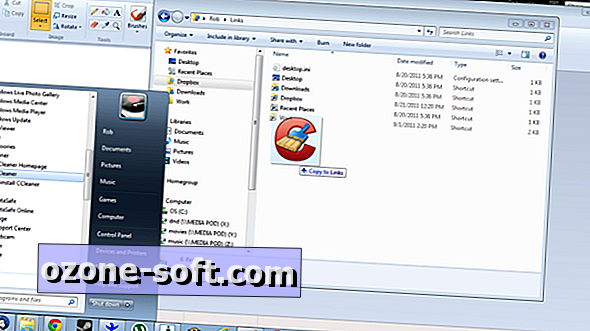
- Om du har en nätverksdriven hårddisk eller något annat externt lagringsutrymme som bara visas på nätverket, är det enklare än någonsin att hålla det lättillgängligt från Explorer. Navigera bara till nätverksenheten som innehåller den enhet du vill ha, högerklicka och välj "Kartverksdrivenhet ..." Du kan välja ett skrivbrev som är minnesvärt eller accepterar Windows standard och anger om du vill ansluta igen när du loggar på. Den ska nu visas under Den här datorn.
- Windows håller vissa filer och mappar osynliga eftersom användare oavsiktligt kan orsaka problem genom att fitta med dem. Om du känner dig säker på att du kommer att använda dina raderingsbehörigheter klokt, kan du enkelt visa dolda filer. Klicka bara på Organize längst upp till vänster i Explorer och välj sedan "Mapp- och sökalternativ." Välj fliken Visa och kryssa sedan på knappen bredvid "Visa dolda filer, mappar och enheter." Nu måste din åtkomst vara fullständig.
- Använd de biblioteken! Gamla skolan Windows-användare kan försumma biblioteken i Utforskaren, men de kan vara otroligt praktiska, särskilt för att hitta det dokumentet eller bilden som kan vara i någon av 100 mappar. Om du vill lägga till en ny mapp full av bilder eller arbetsdokument väljer du bara lämpligt bibliotek, klickar på "platser" under rubriken Bibliotek och väljer sedan Lägg till och bläddra tills du har hittat rätt mapp. Du kan också skapa ditt eget bibliotek genom att högerklicka på bibliotek och sedan välja Ny och Bibliotek.
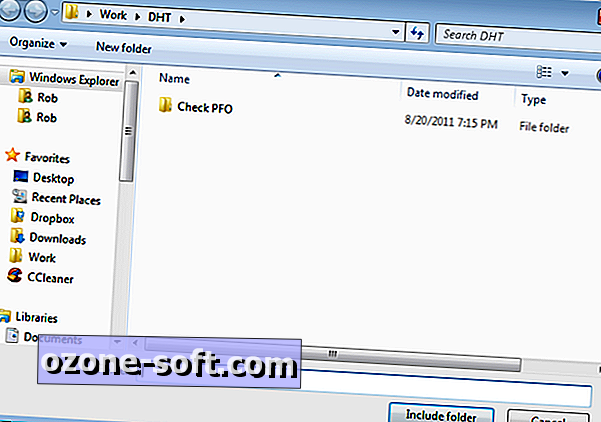













Lämna Din Kommentar